Come modificare l'immagine del profilo di Steam
Pubblicato: 2021-12-23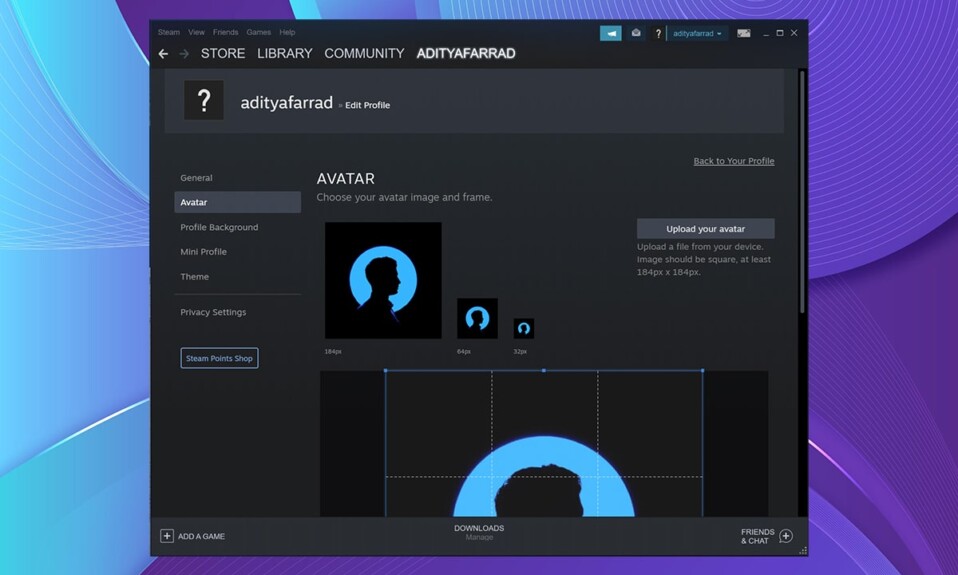
Modificare le immagini del profilo di Steam non è un lavoro difficile. Per impostazione predefinita, Steam fornisce un elenco statico di avatar , inclusi personaggi di giochi, meme, personaggi di anime e altri personaggi popolari degli spettacoli. Tuttavia, puoi anche caricare le tue foto . È quindi possibile impostarlo come immagine del profilo. Inoltre, puoi modificare le impostazioni dell'immagine del profilo in privato o pubblico in base alle tue preferenze. Quindi, se vuoi cambiare l'immagine del profilo di Steam con la tua o da determinati avatar, questo articolo ti guiderà a fare lo stesso.
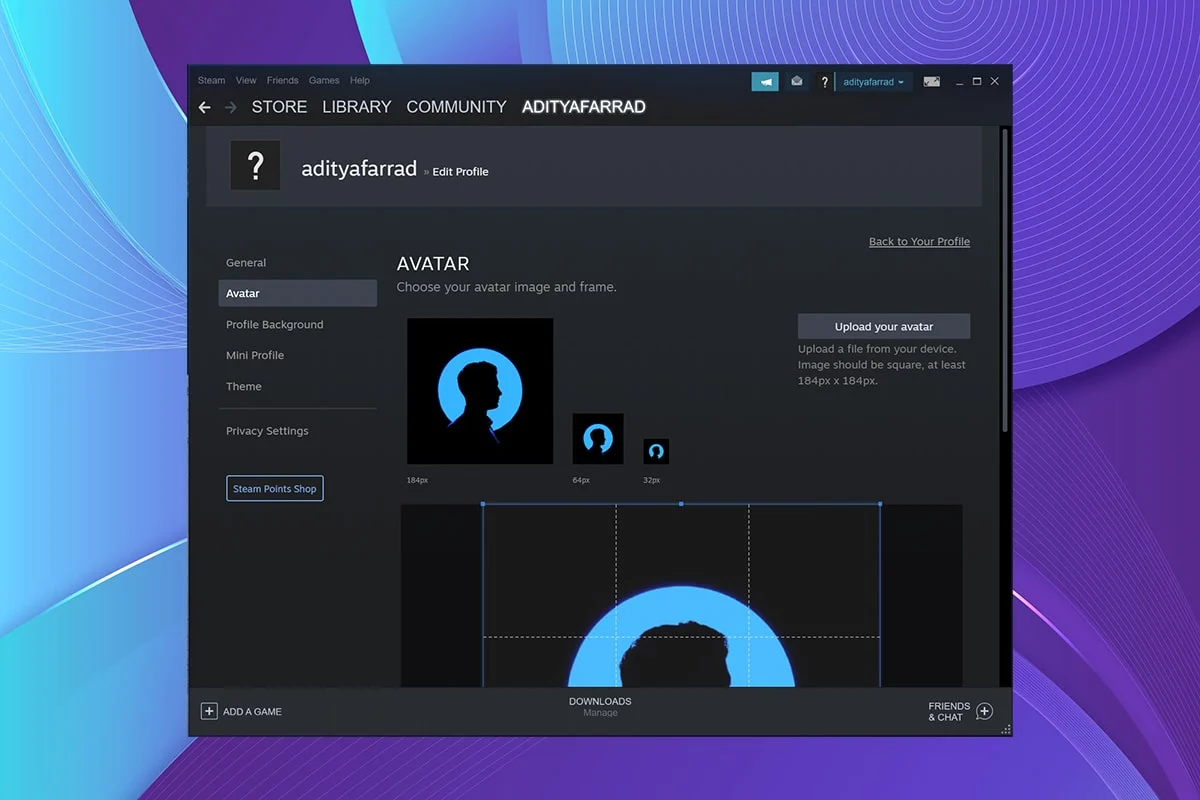
Contenuti
- Come modificare l'immagine del profilo di Steam/Avatar
- Metodo 1: tramite la versione Web di Steam
- Opzione 1: passa a Avatar disponibile
- Opzione 2: carica un nuovo avatar
- Opzione 3: aggiungi avatar animato
- Metodo 2: tramite client per PC Steam
- Opzione 1: passa a Avatar disponibile
- Opzione 2: carica un nuovo avatar
- Opzione 3: aggiungi avatar animato
Come modificare l'immagine del profilo di Steam/Avatar
Steam è uno dei software di gioco più famosi e conosciuti. Consente agli utenti di scaricare giochi e fornisce varie opzioni di chat per comunicare con altri utenti. Quindi, le persone amano cambiare le immagini del loro profilo per mostrare agli altri chi sono.
Secondo il forum di discussione della community di Steam, la dimensione ideale dell'immagine del profilo/avatar di Steam è 184 x 184 pixel .
Esistono due metodi per modificare l'immagine del profilo di Steam, come discusso di seguito.
Metodo 1: tramite la versione Web di Steam
Puoi modificare l'immagine del profilo di Steam dal sito Web di Steam utilizzando una delle varie opzioni disponibili lì.
Opzione 1: passa a Avatar disponibile
Puoi scegliere l'Avatar desiderato dall'elenco predefinito disponibile, come segue:
1. Vai al sito web di Steam nel tuo browser web .
2. Inserisci il nome del tuo account Steam e la password per accedere.

3. Fai clic sull'immagine del tuo profilo nell'angolo in alto a destra dello schermo.
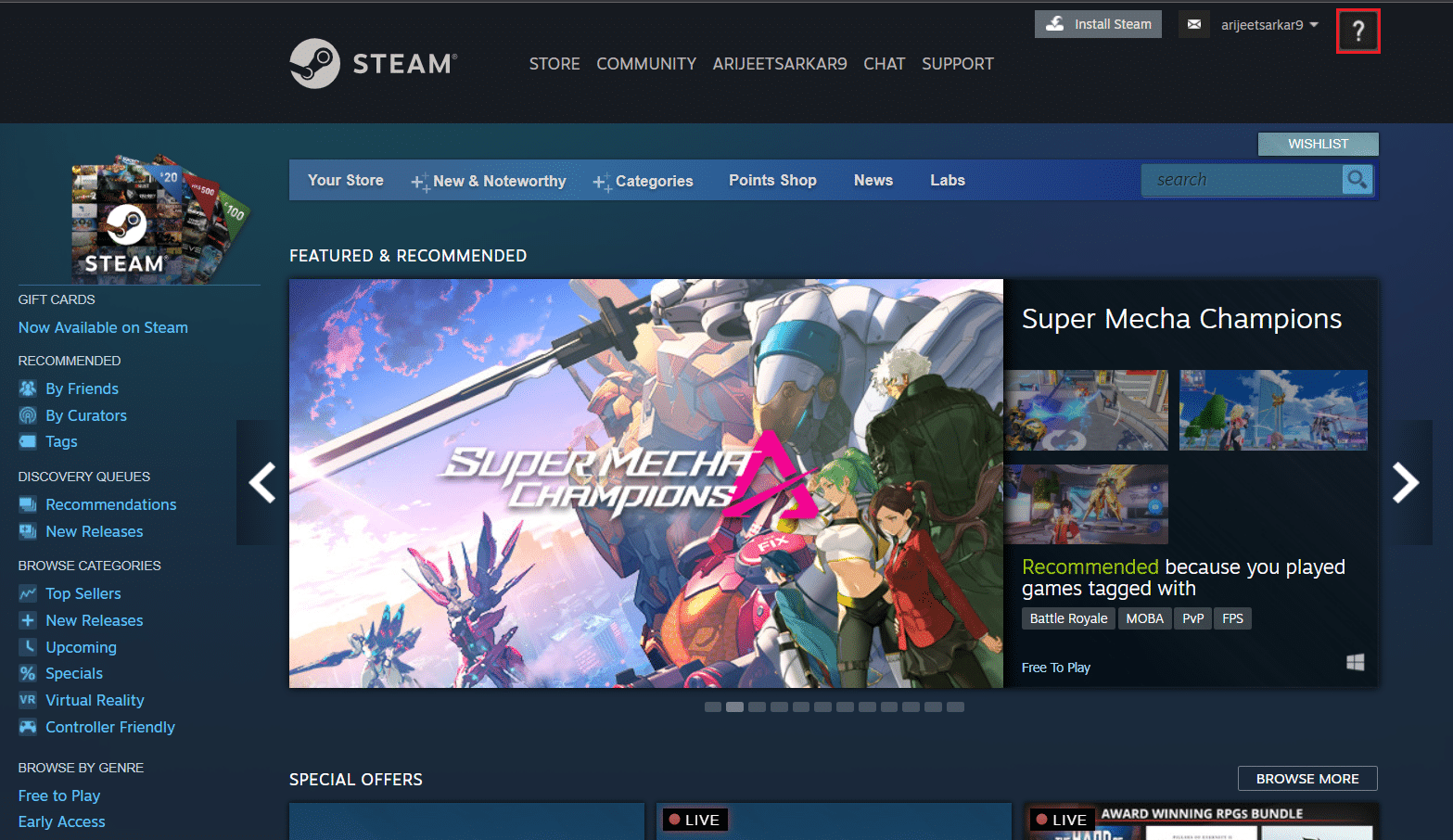
4. Fare clic sul pulsante Modifica profilo , come illustrato.
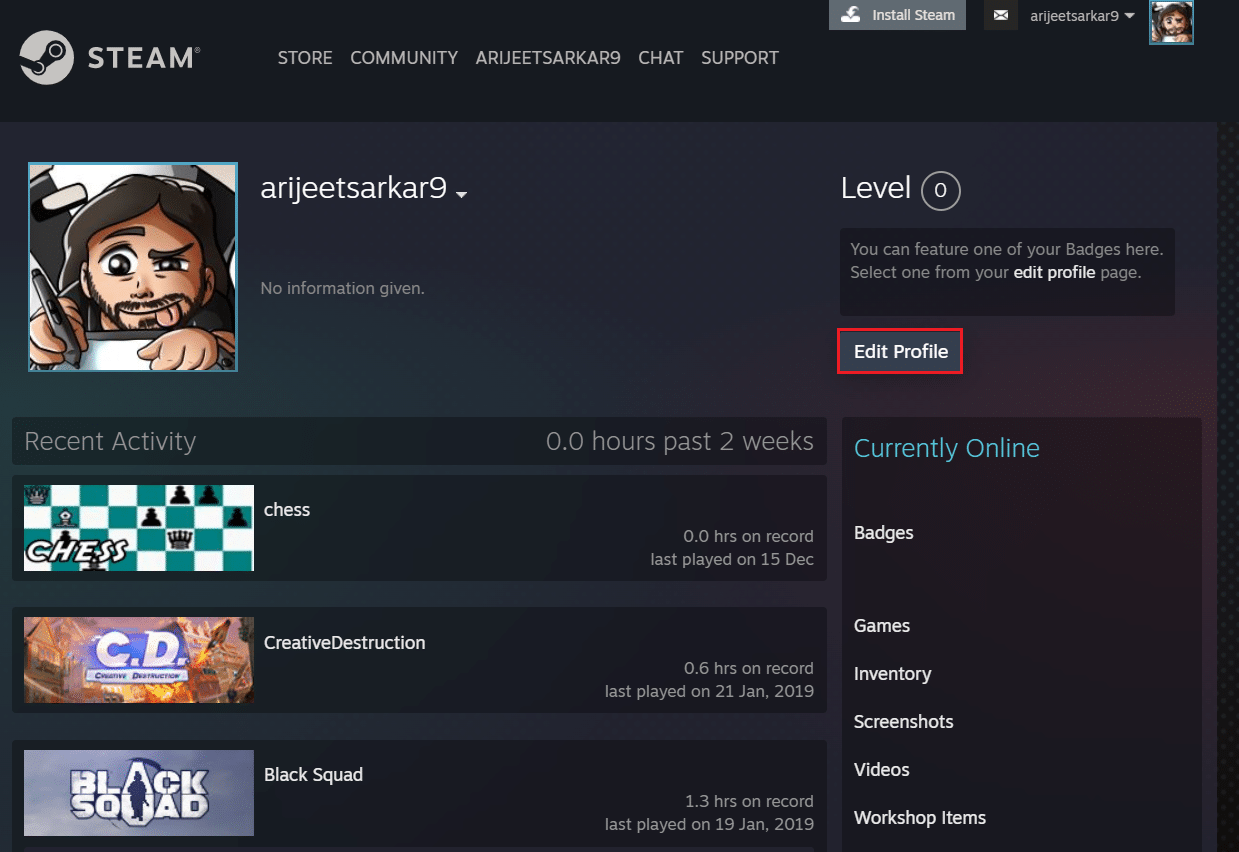
5. Fare clic su Avatar nel riquadro a sinistra, come mostrato.
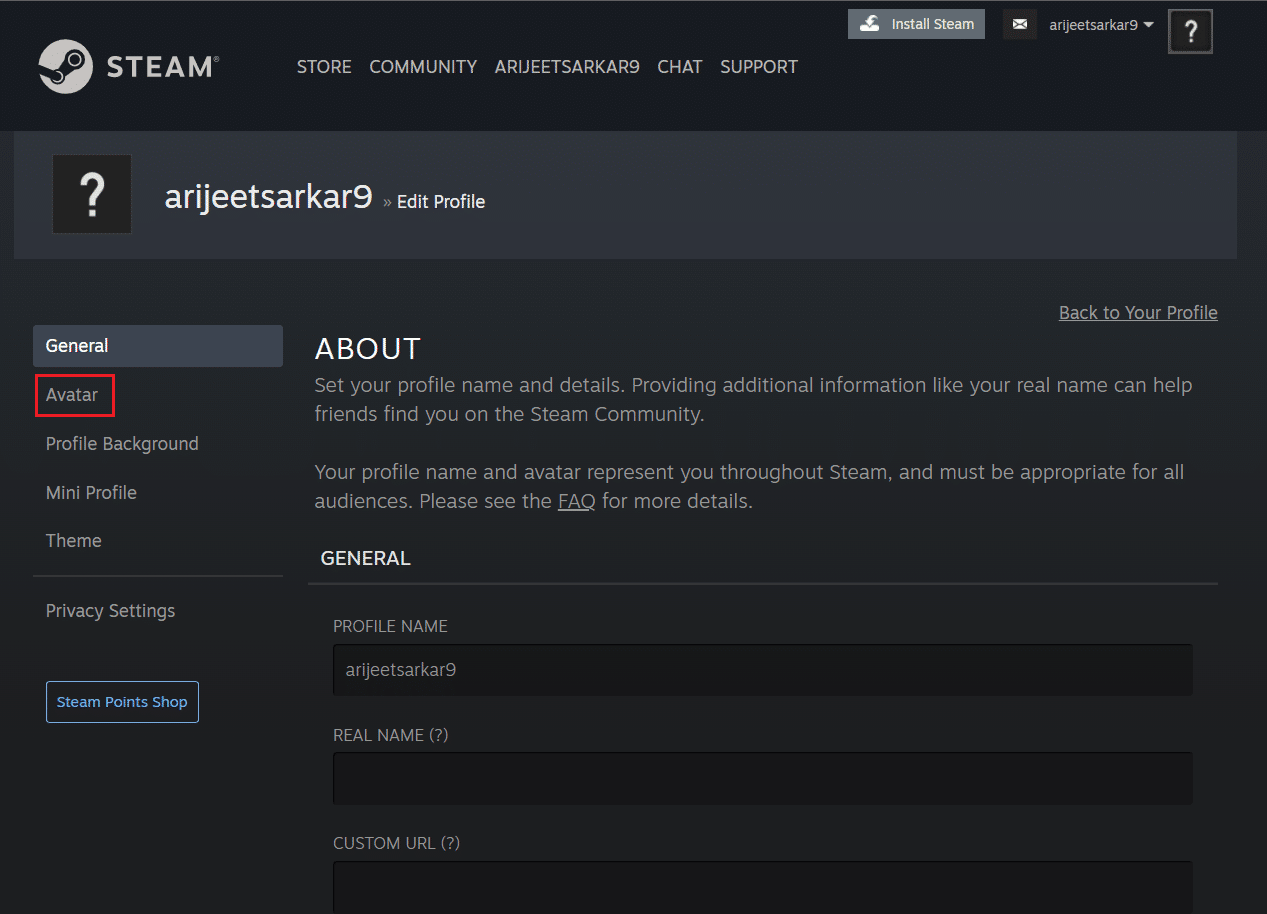
6. Fare clic su Vedi tutto per visualizzare tutti gli avatar disponibili. Scorri l'elenco e seleziona un Avatar .
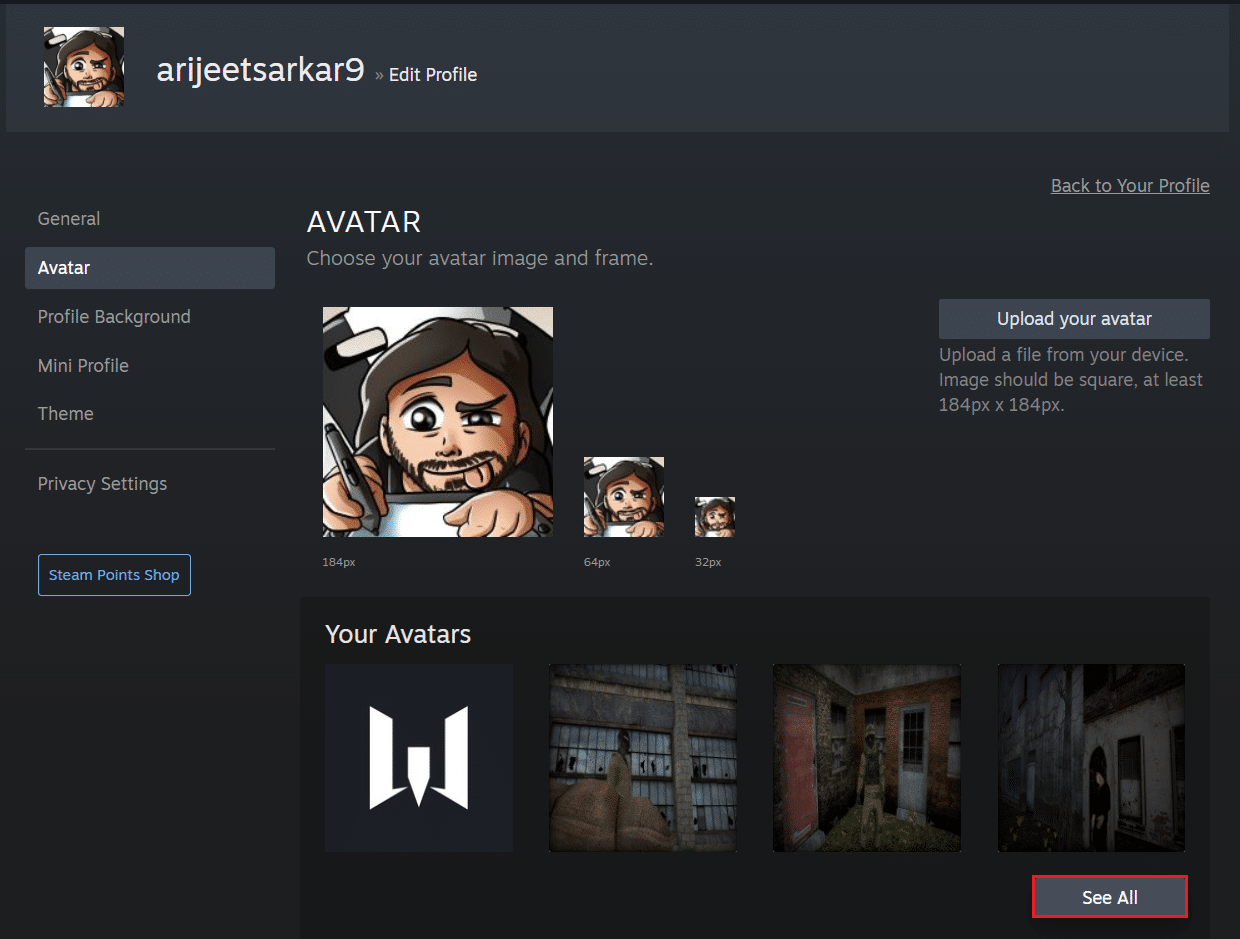
7. Fare clic su Salva , come mostrato.
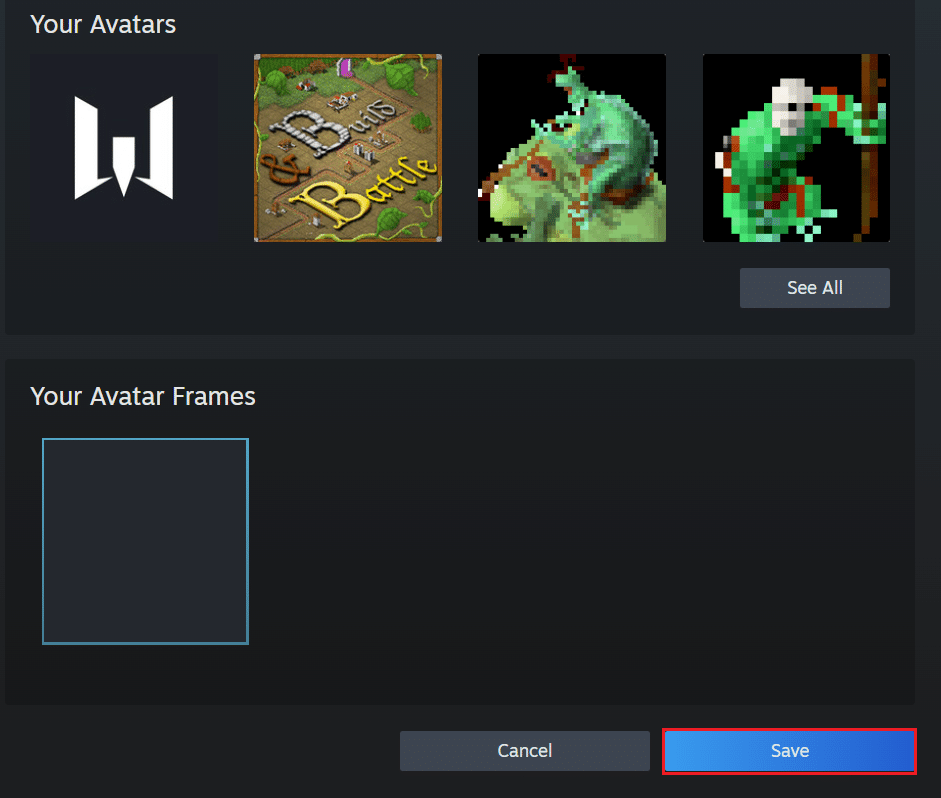
8. Il suddetto Avatar verrà ridimensionato automaticamente e utilizzato come immagine del tuo profilo.
Leggi anche: Risolto il problema con il caricamento dell'immagine di Steam non riuscito
Opzione 2: carica un nuovo avatar
Oltre agli avatar predefiniti, puoi impostare la tua immagine preferita come immagine del profilo di Steam. Segui i passaggi seguenti per farlo:
1. Avvia Steam nel tuo browser web e fai clic sull'immagine del profilo .
2. Quindi, fai clic su Modifica profilo > Avatar come indicato nel Metodo 1 .
3. Fai clic su Carica il tuo avatar , come mostrato di seguito.
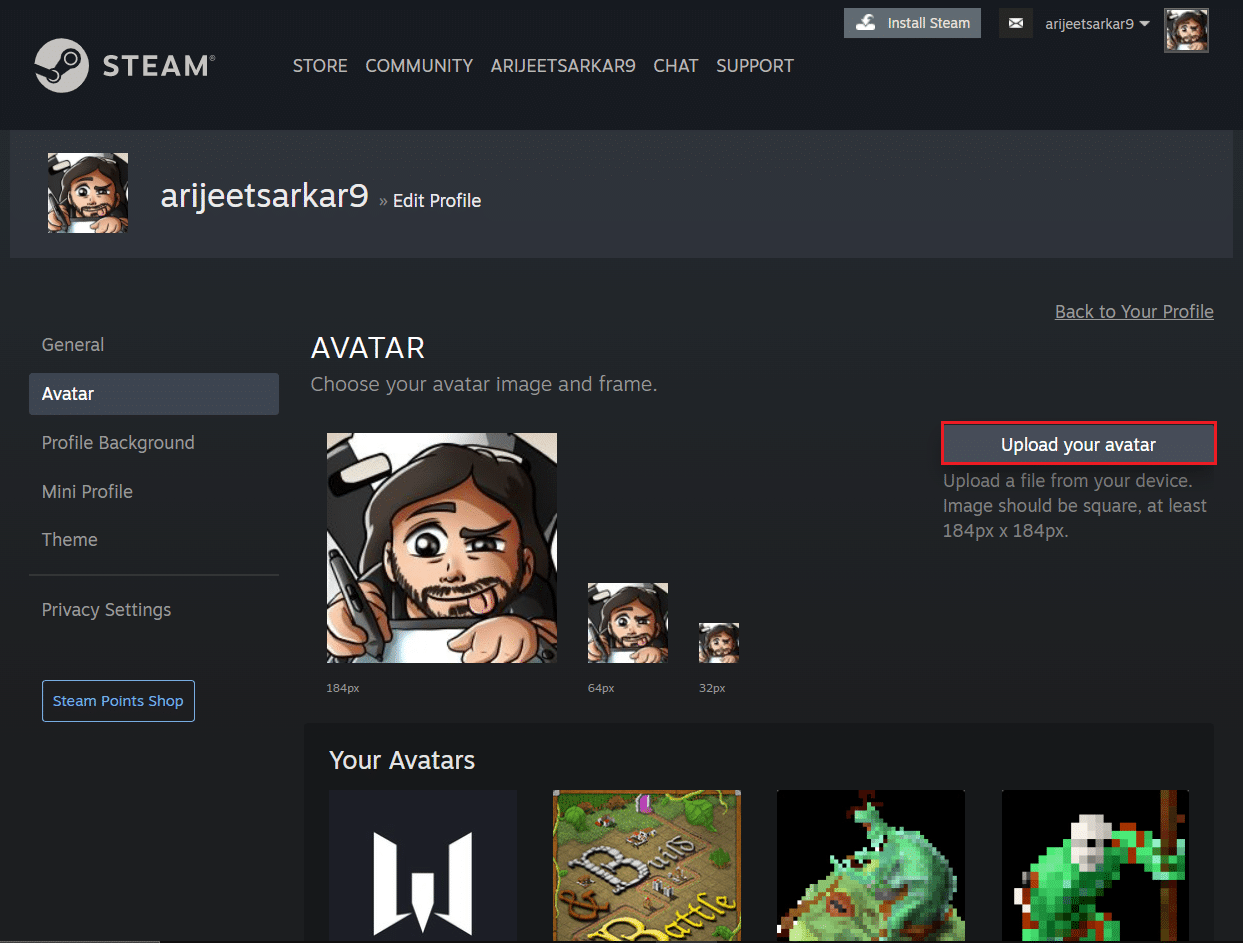
4. Selezionare l' immagine desiderata dalla memoria del dispositivo.
5. Ritaglia l'immagine come richiesto e fai clic sul pulsante Salva mostrato evidenziato.
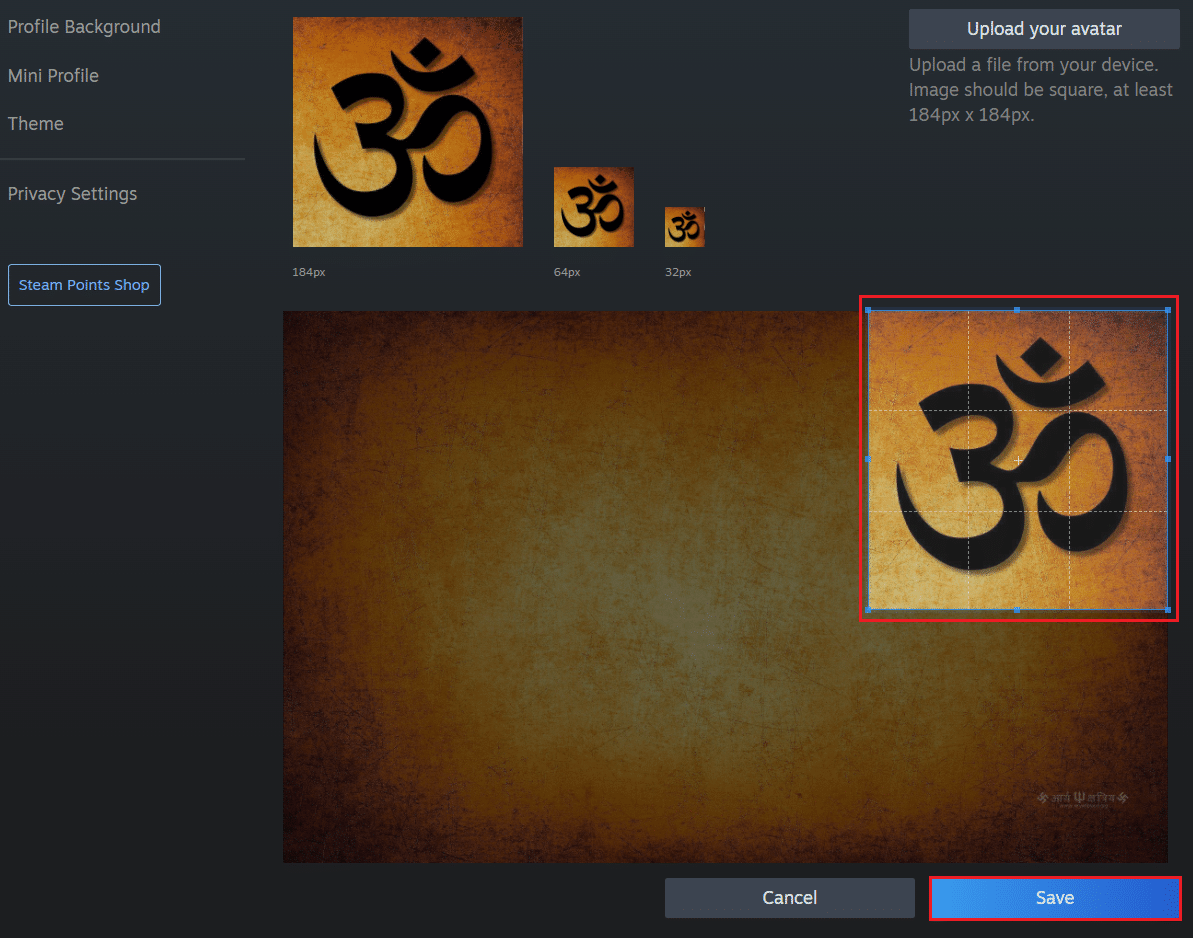
Leggi anche: Come disinstallare i giochi di Steam
Opzione 3: aggiungi avatar animato
Steam non ti annoia mai con le immagini del profilo statiche. Pertanto, ti consente anche di cambiare la tua immagine del profilo in un avatar animato. Bello, vero?
1. Apri Steam nel tuo browser web e accedi al tuo account.
2. Qui, fai clic sull'opzione STORE .
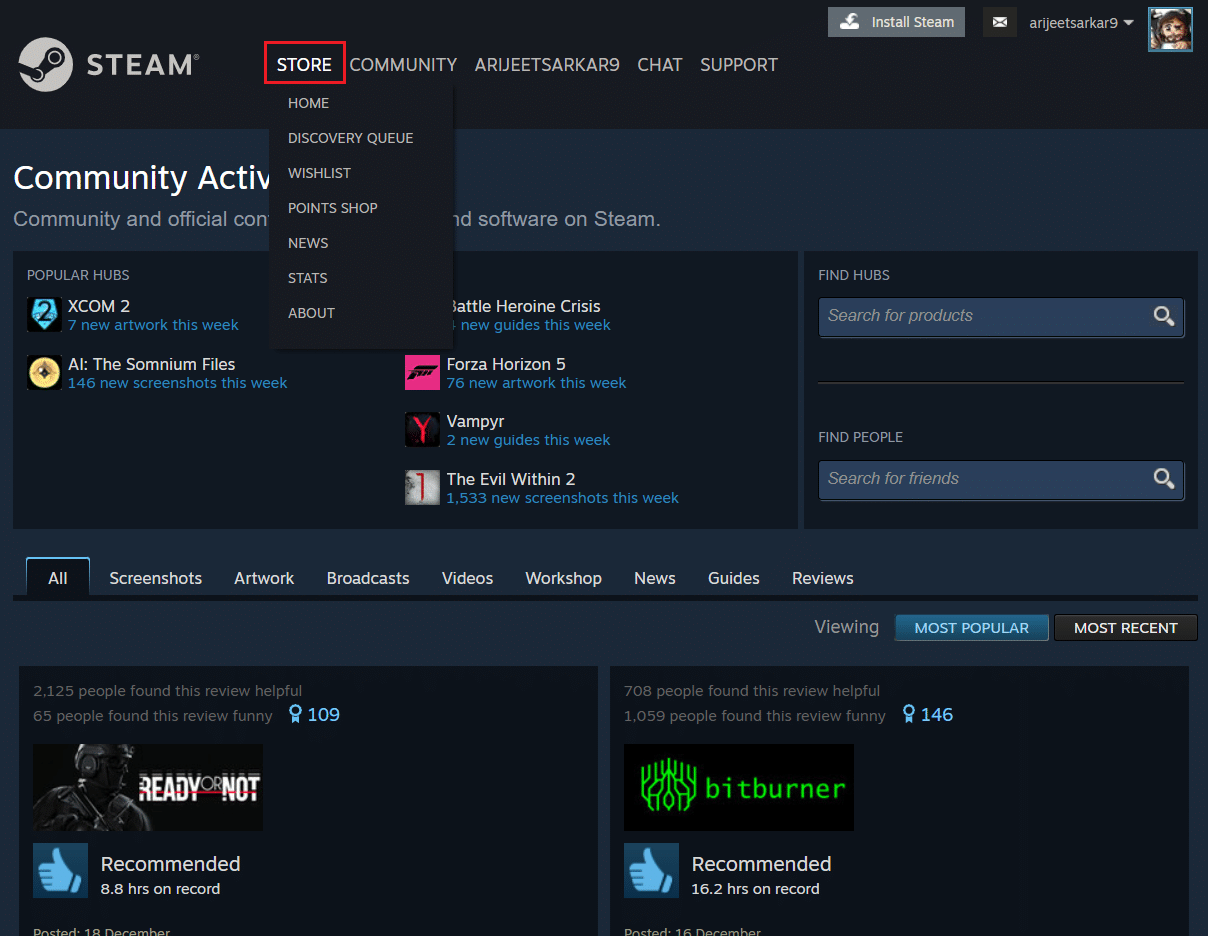
3. Quindi, fai clic sull'opzione Negozio a punti evidenziata di seguito.
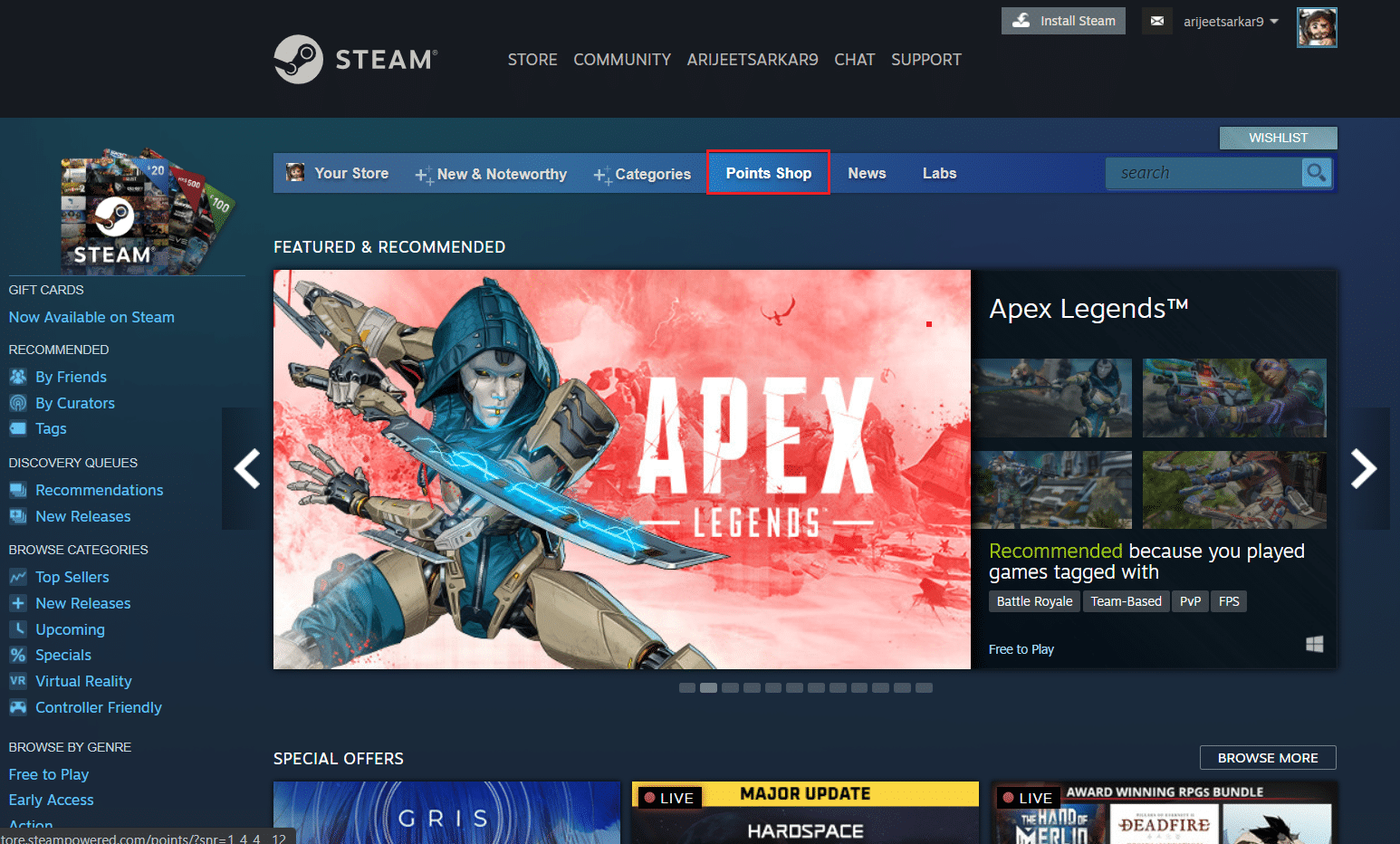
4. Fare clic su Avatar nella categoria ELEMENTI DEL PROFILO nel riquadro di sinistra.
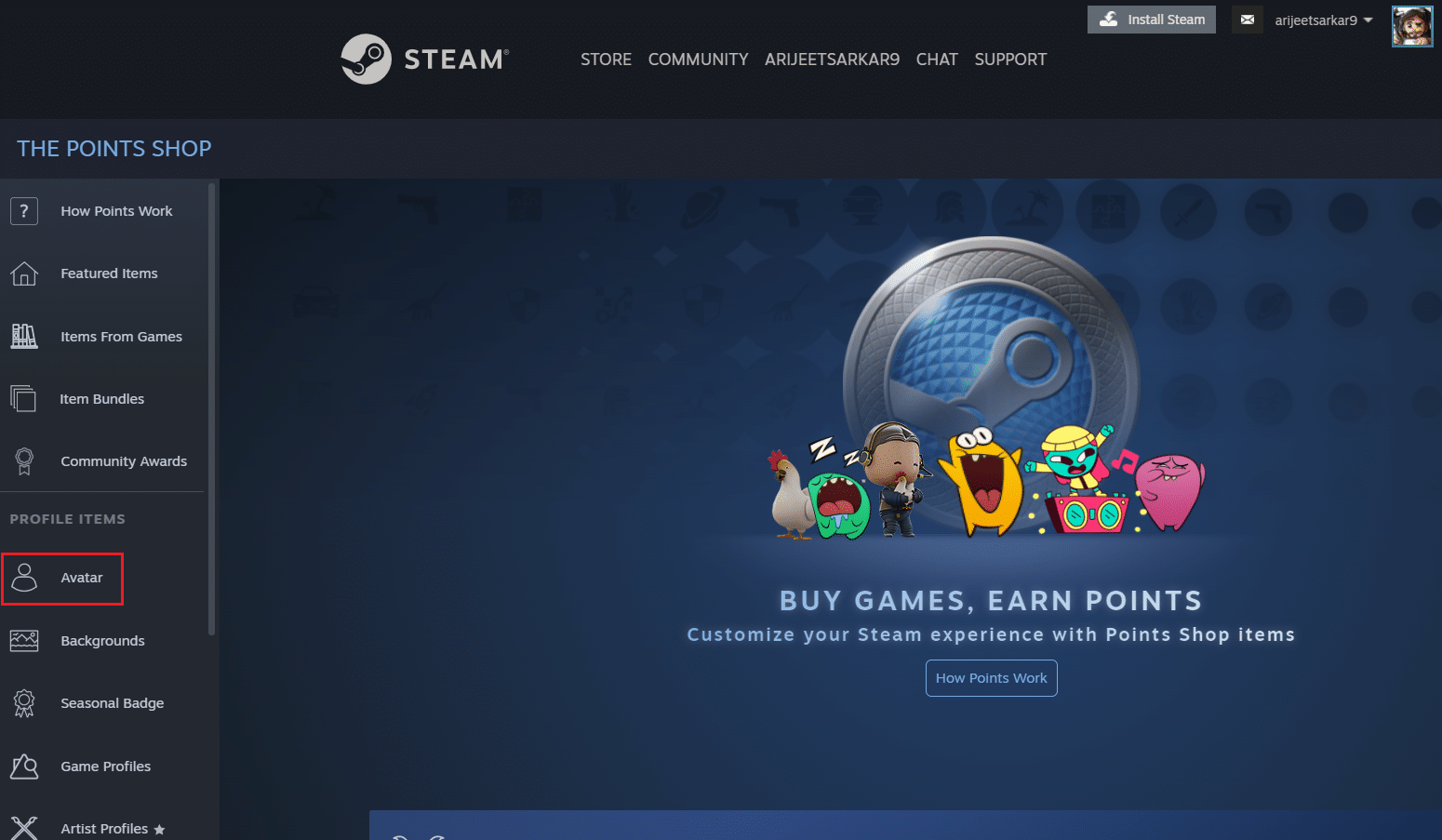
5. Fare clic sull'opzione Vedi tutto per visualizzare tutti gli avatar animati disponibili.
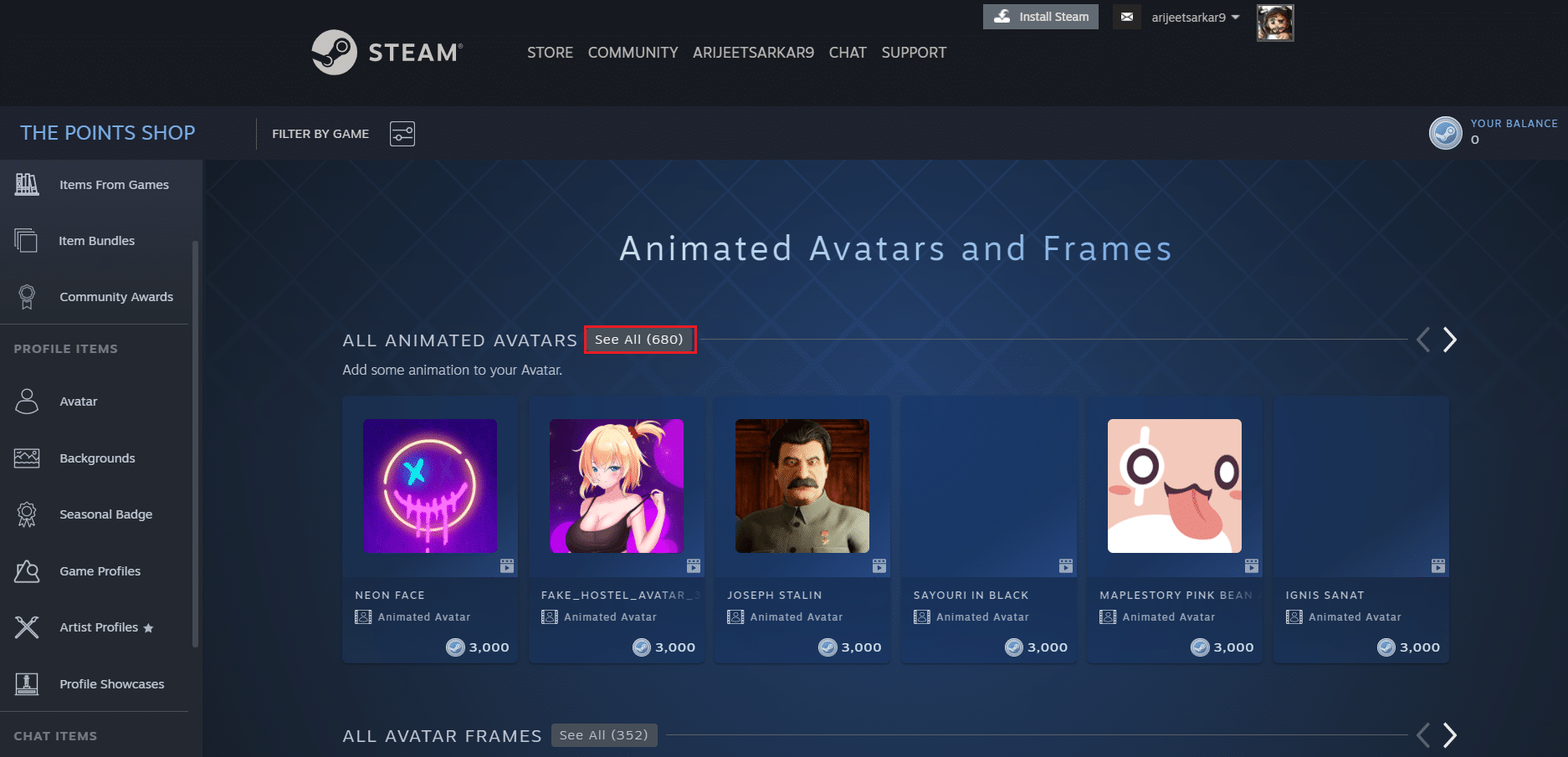

6. Scorri l'elenco e seleziona l' Avatar animato desiderato .
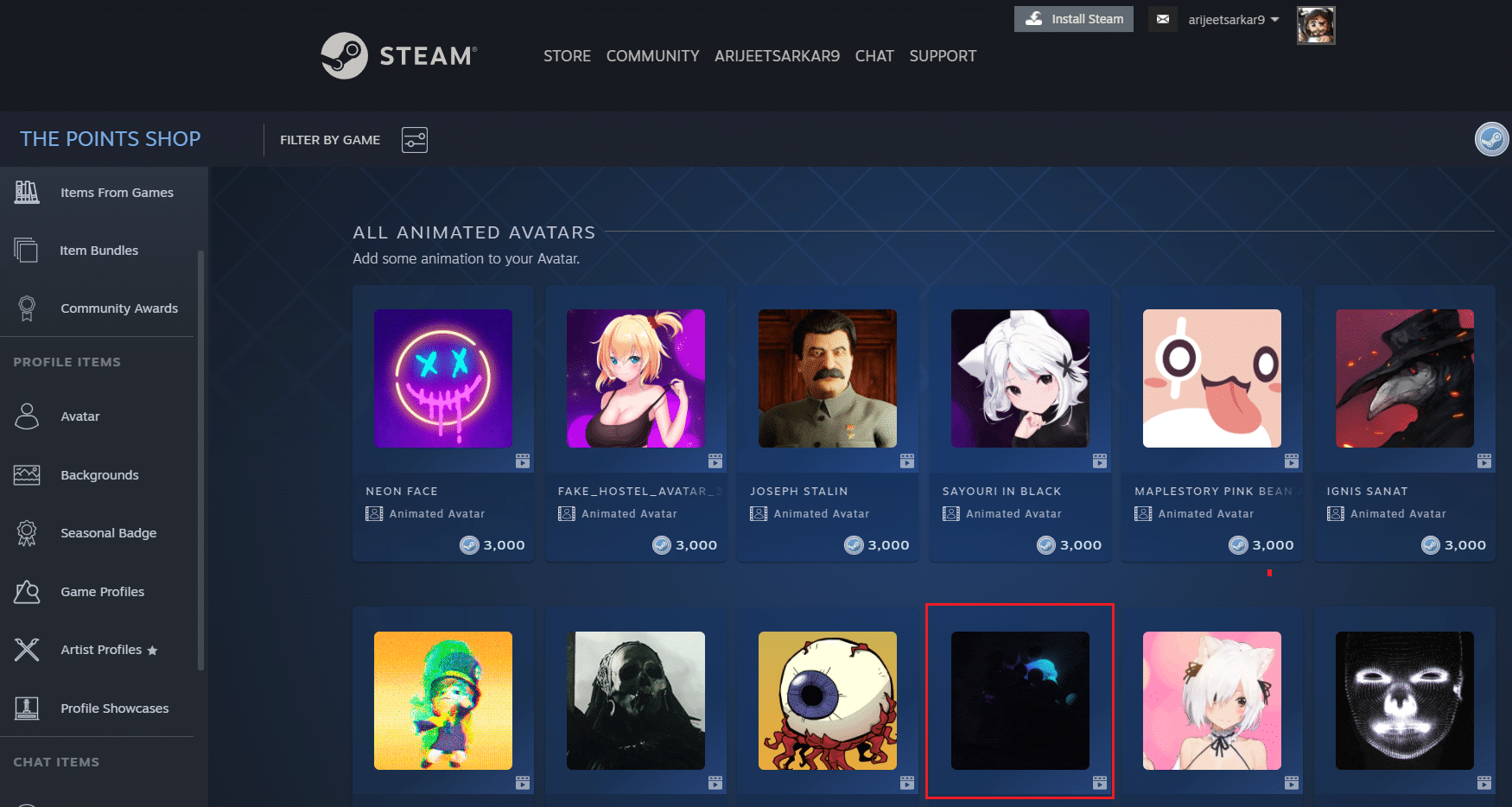
7. Usa i tuoi punti Steam per acquistare e utilizzare quell'avatar come immagine del tuo profilo.
Leggi anche: Come modificare l'avatar del profilo di Microsoft Teams
Metodo 2: tramite client per PC Steam
In alternativa, puoi anche modificare le immagini del tuo profilo Steam tramite l'app Steam.
Opzione 1: passa a Avatar disponibile
Puoi anche cambiare l'immagine del profilo in un avatar disponibile tramite l'app Steam Client su PC.
1. Avvia l'app Steam sul tuo PC.
2. Fai clic sull'immagine del tuo profilo nell'angolo in alto a destra dello schermo.
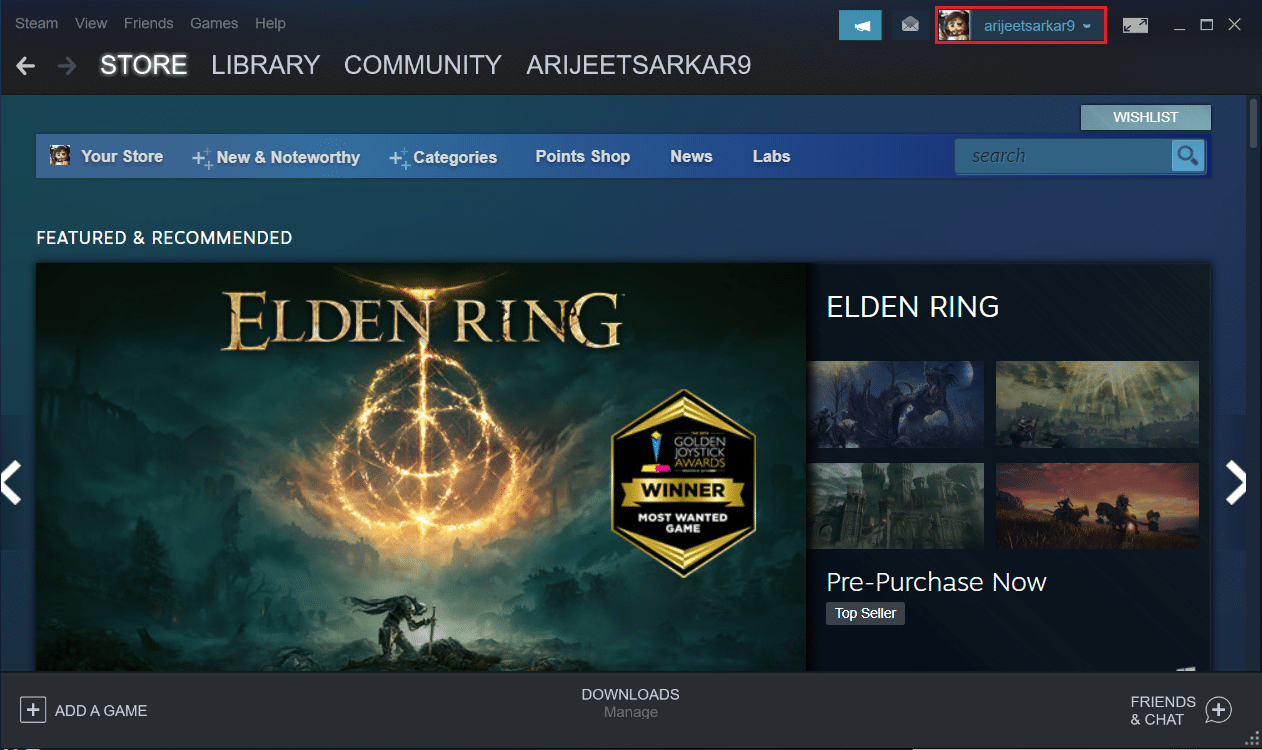
3. Seleziona l'opzione Visualizza il mio profilo , come mostrato di seguito.
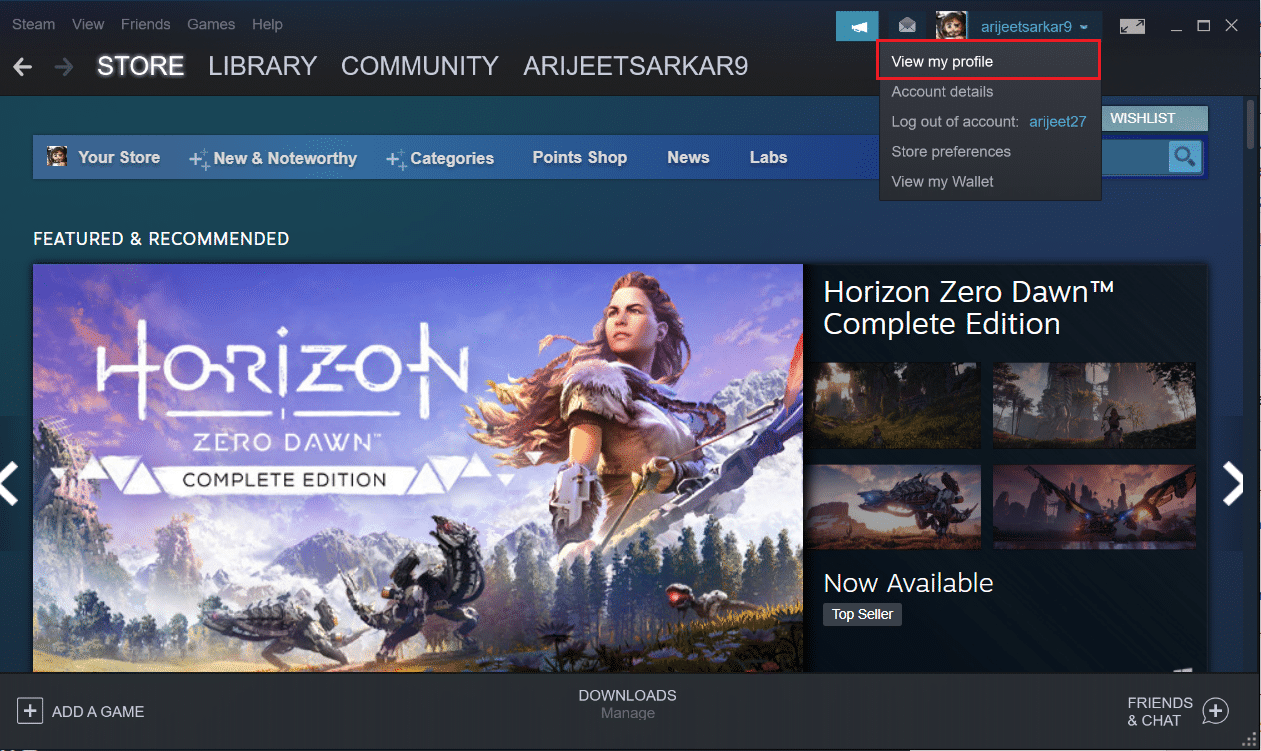
4. Quindi, fare clic sull'opzione Modifica profilo .
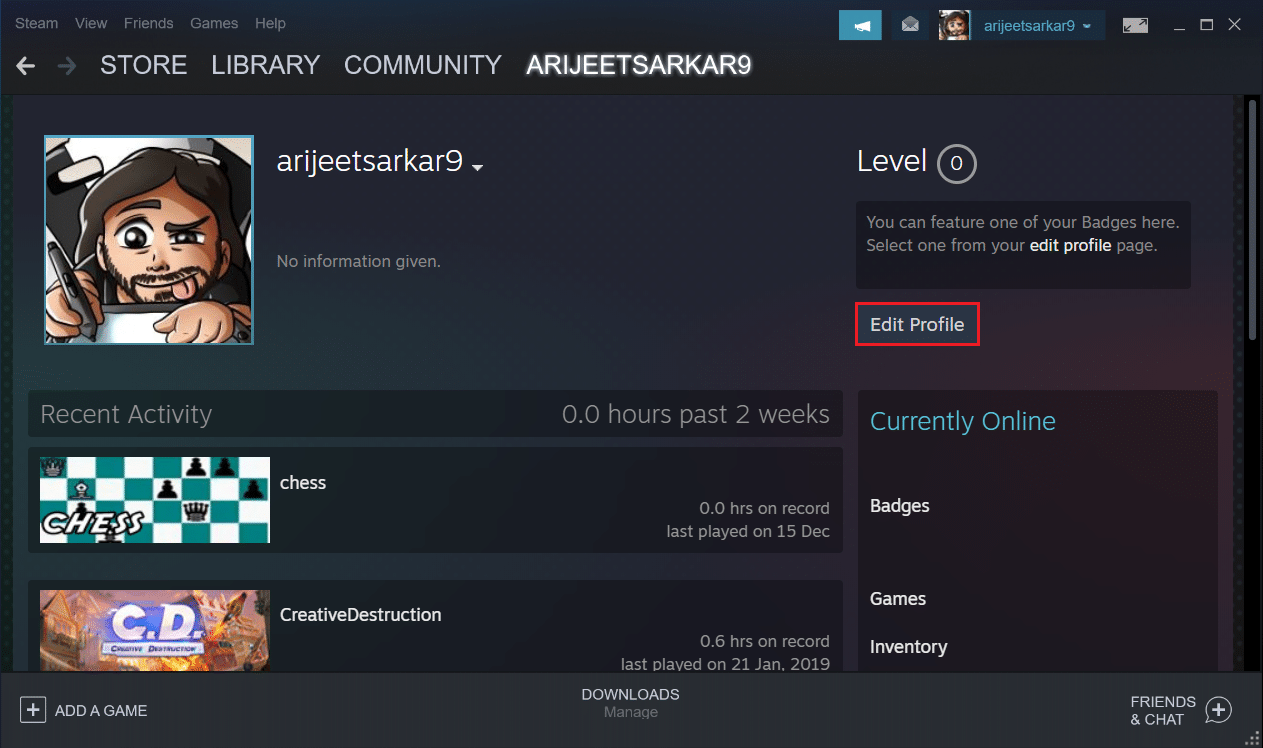
5. Ora, seleziona il menu Avatar nel riquadro a sinistra.
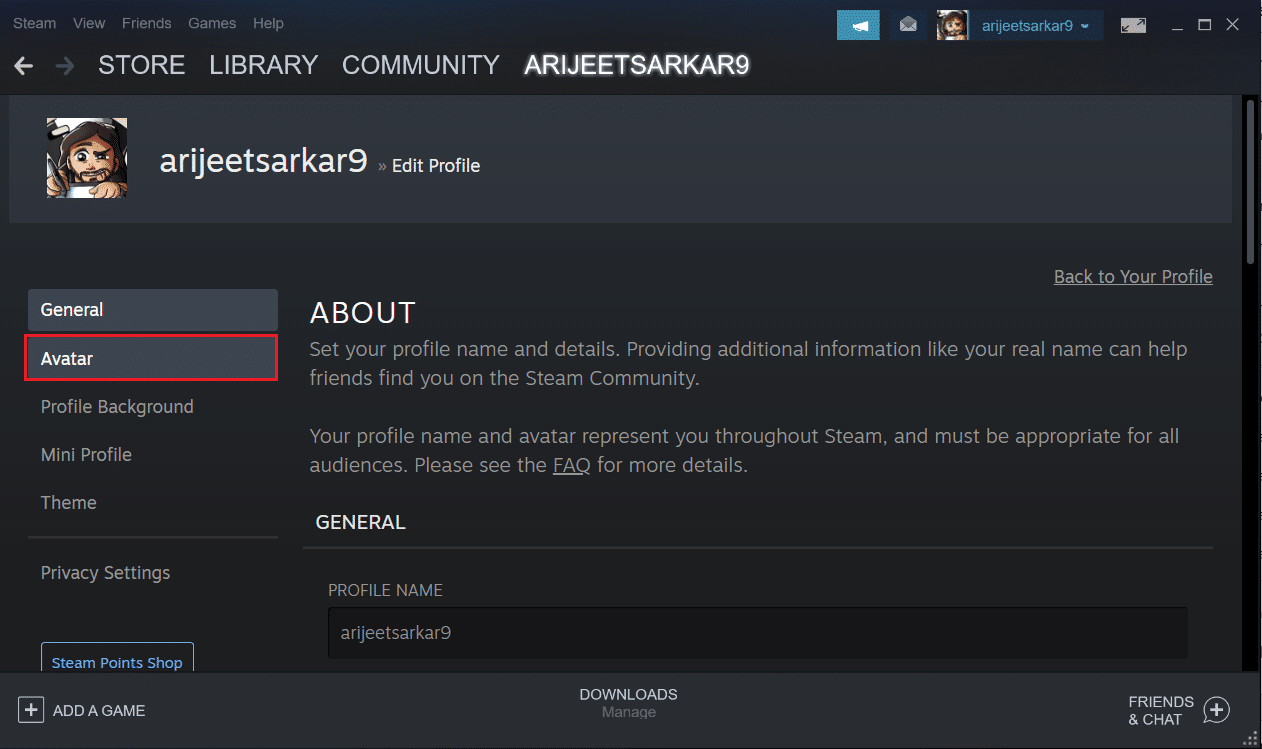
6. Fare clic sul pulsante Vedi tutto per visualizzare tutti gli avatar disponibili. Scorri l'elenco e seleziona un avatar .
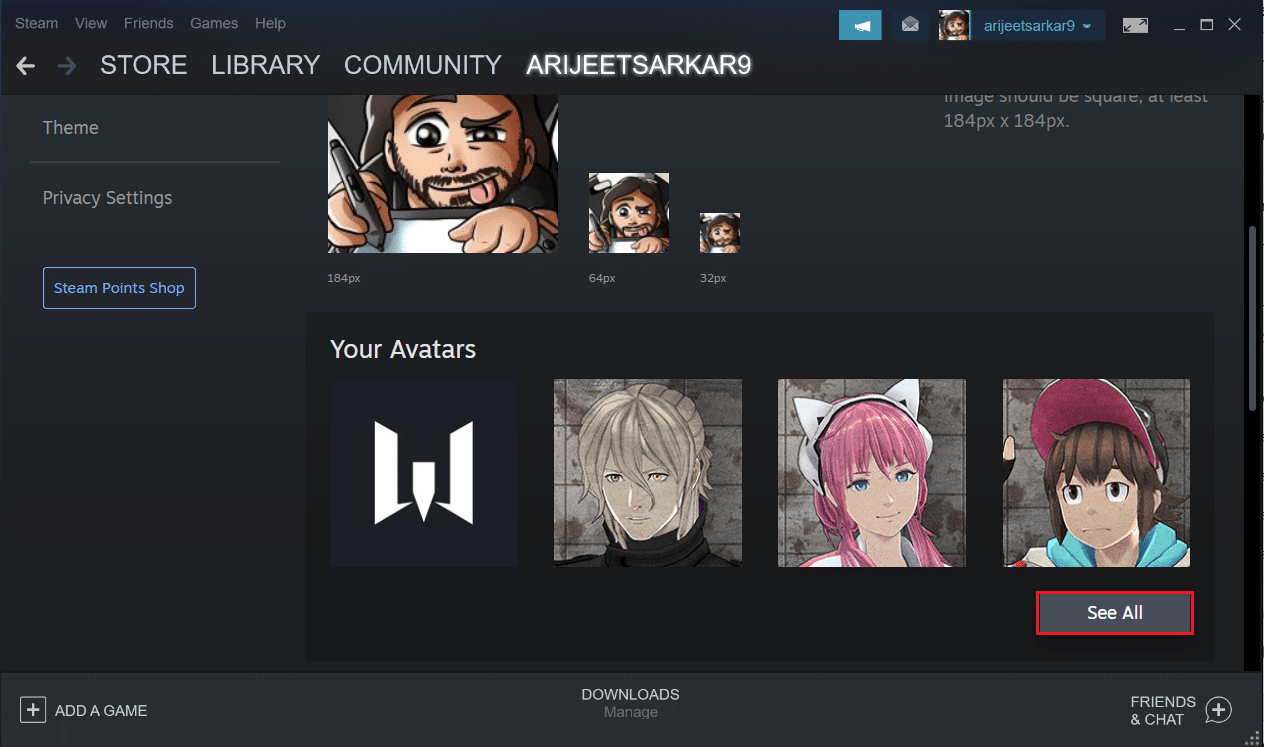
7. Infine, fare clic sul pulsante Salva , mostrato evidenziato.
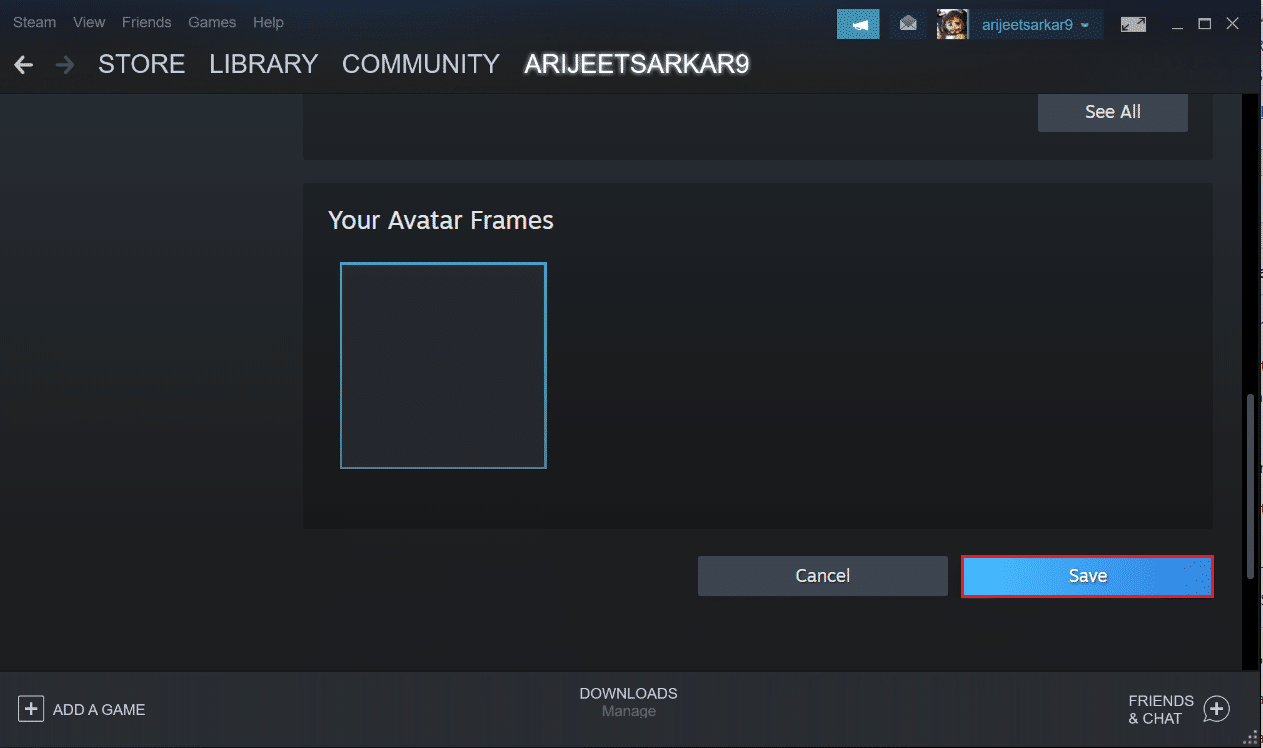
Leggi anche: Come disinstallare i giochi di Steam
Opzione 2: carica un nuovo avatar
Inoltre, il client desktop di Steam ci consente di cambiare l'immagine del profilo nella tua immagine preferita.
1. Avvia l'app Steam e fai clic sull'immagine del profilo .
2. Quindi, fai clic su Visualizza il mio profilo > Modifica profilo > Avatar come indicato in precedenza.
3. Fare clic sul pulsante Carica il tuo avatar , mostrato evidenziato.
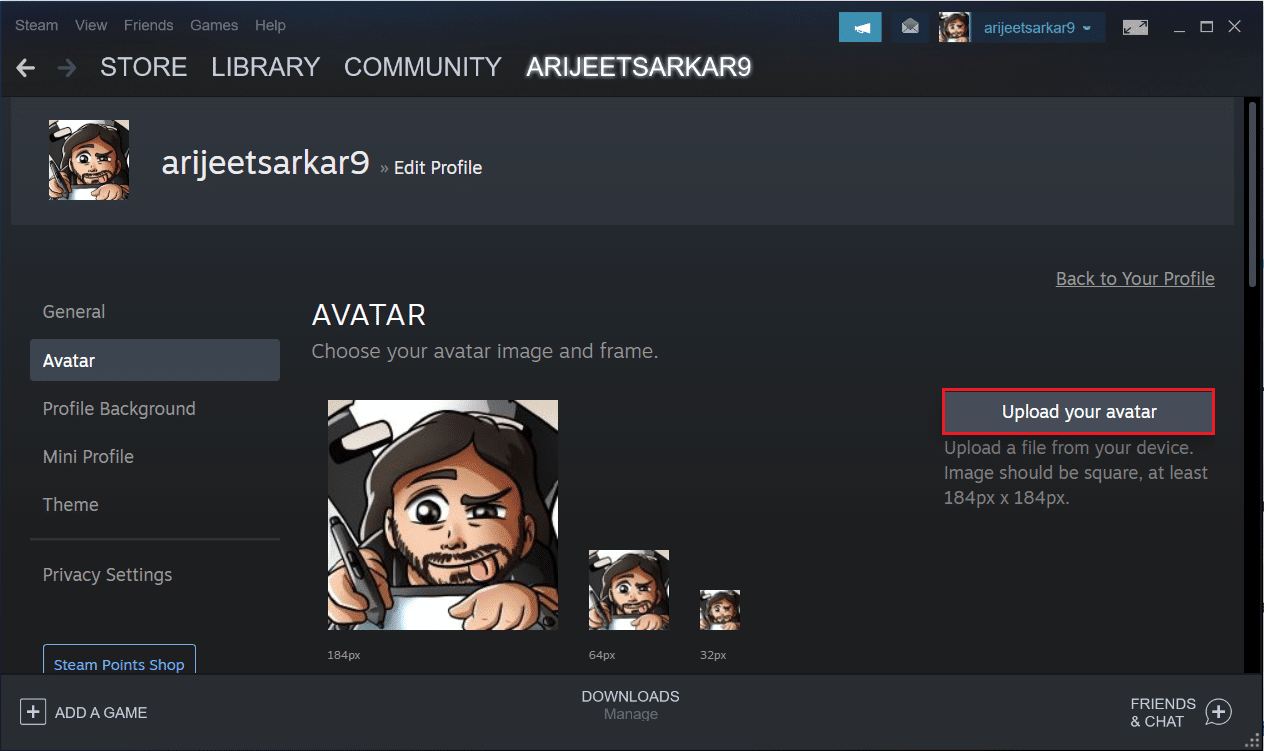
4. Selezionare l' immagine desiderata dalla memoria del dispositivo.
5. Ritaglia l'immagine, se necessario, e fai clic su Salva .
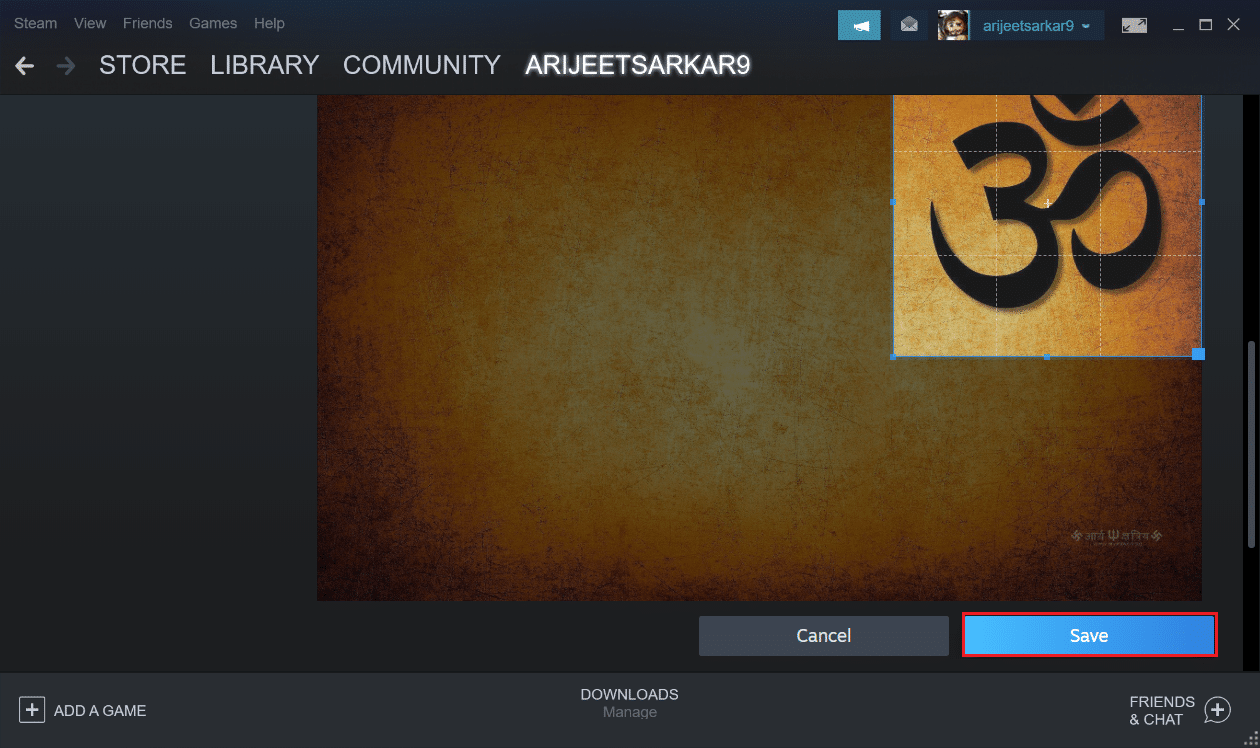
Leggi anche: Come aggiungere giochi Microsoft a Steam
Opzione 3: aggiungi avatar animato
Inoltre, ecco come modificare l'immagine del tuo profilo Steam aggiungendo un avatar animato nel client desktop di Steam:
1. Apri l'app Steam e vai alla scheda NEGOZIO , come mostrato.
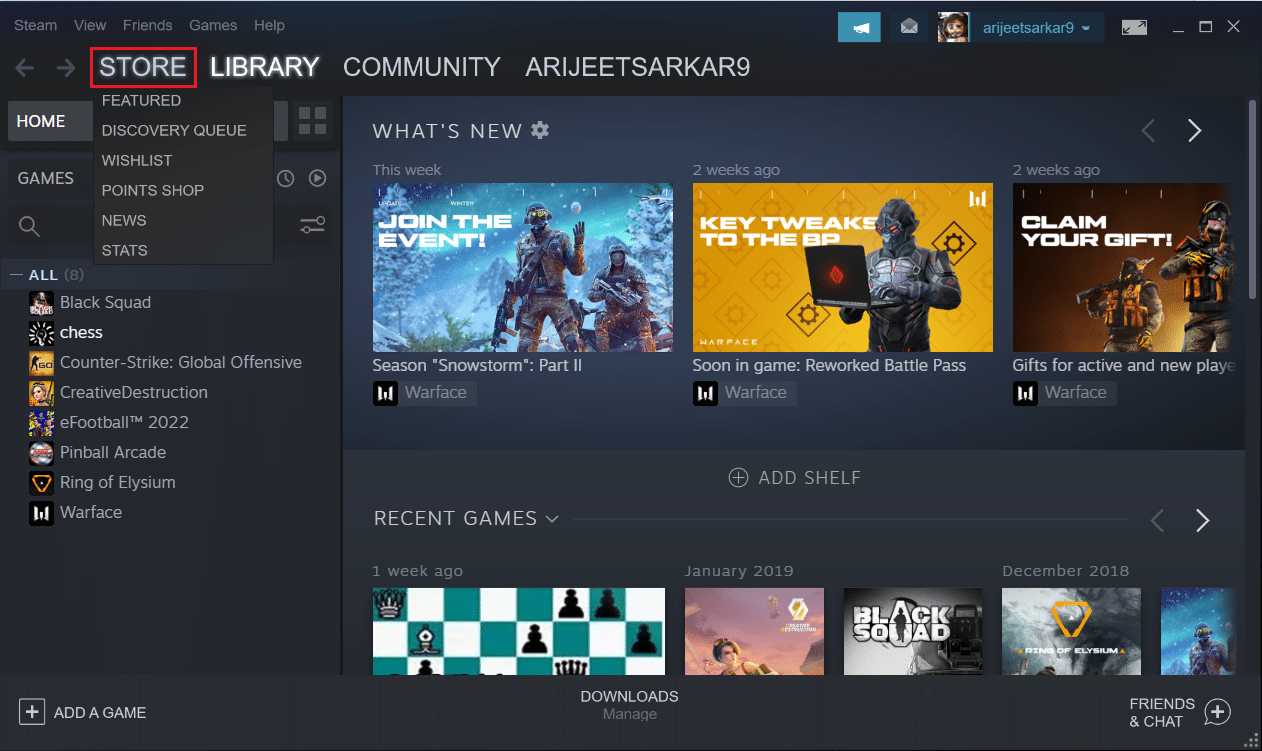
2. Quindi, vai al Negozio punti .
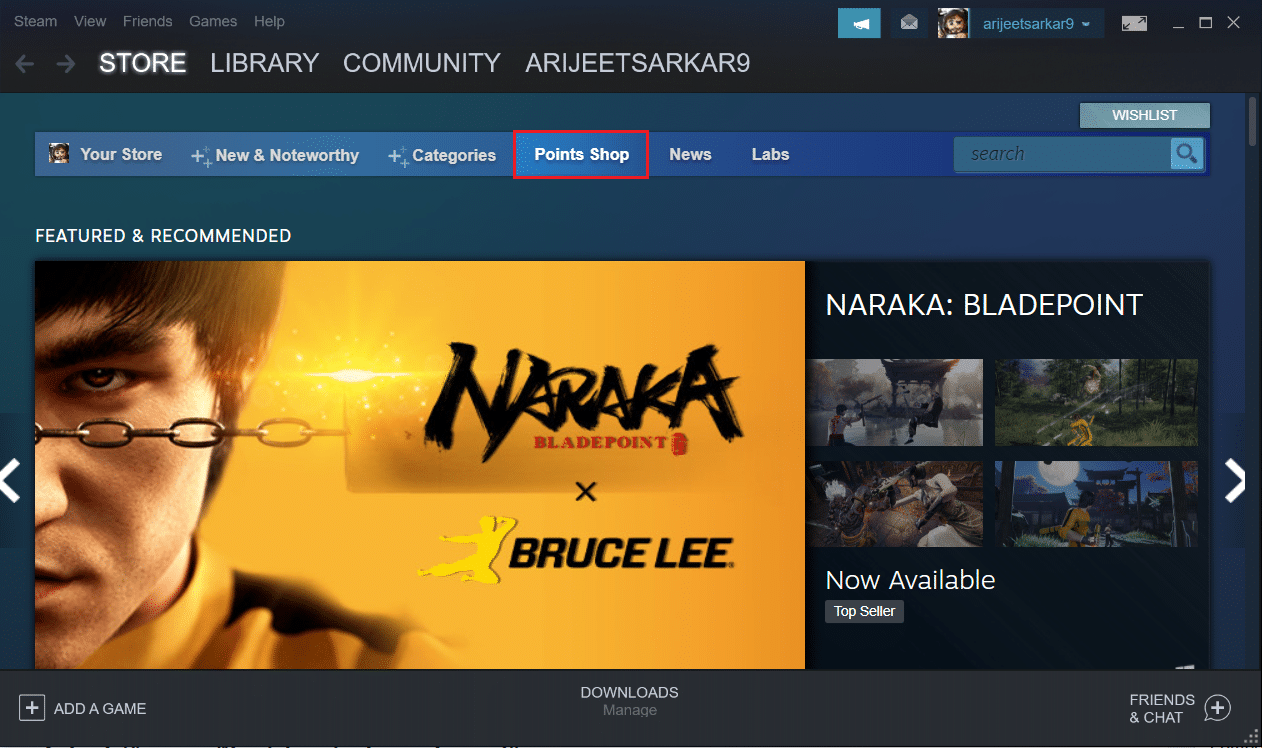
3. Qui, fai clic sul menu Avatar .
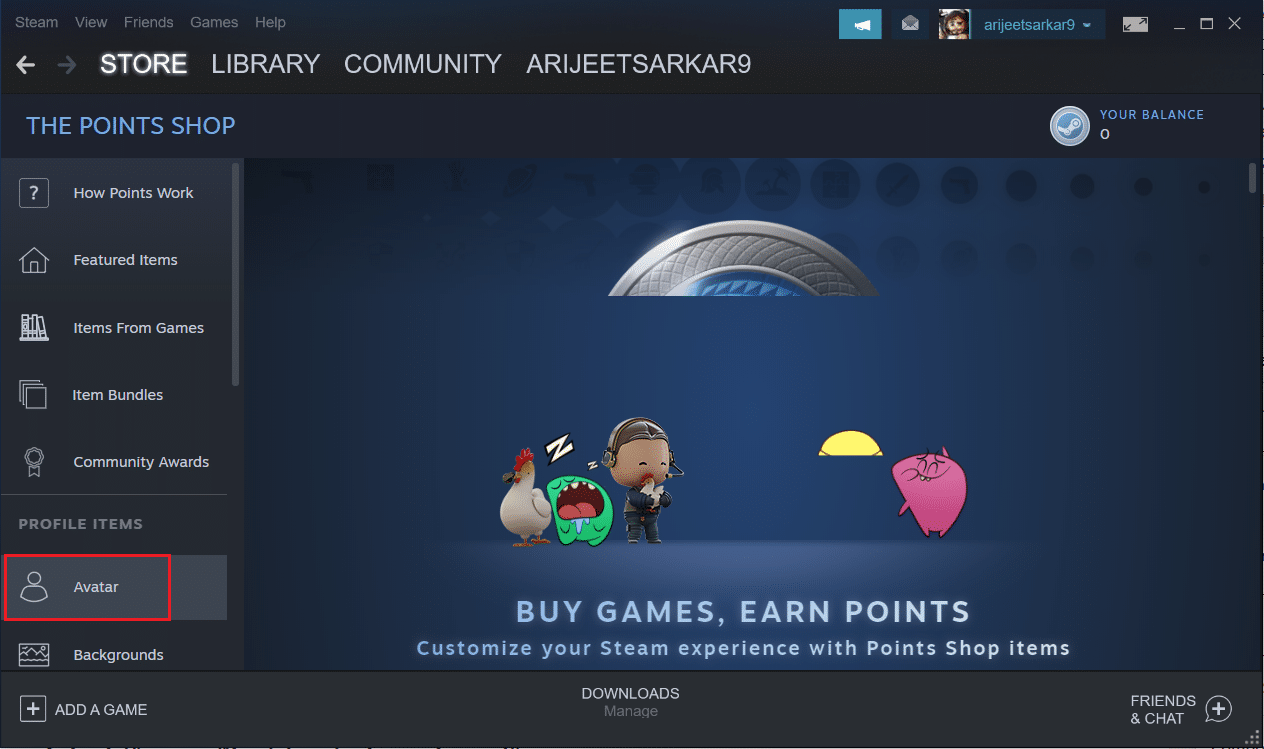
4. Fare clic sull'opzione Vedi tutto , come illustrato.
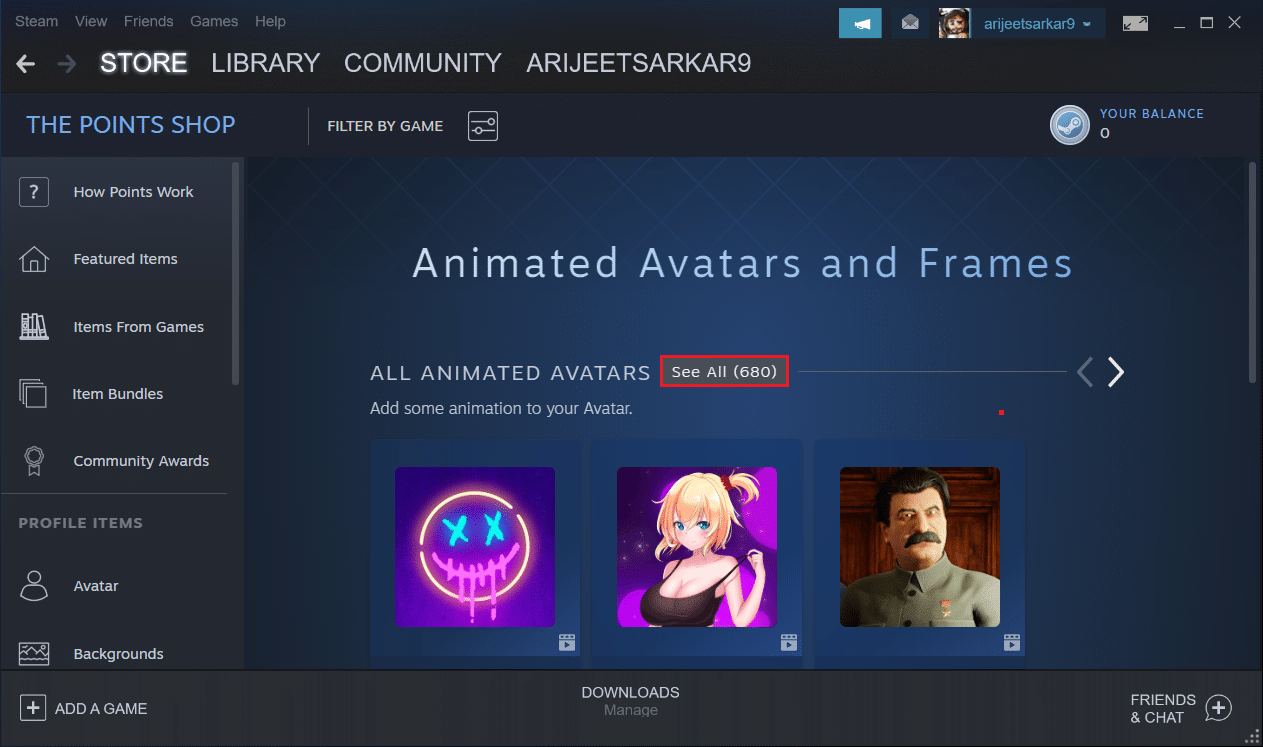
5. Seleziona un avatar snimato a tua scelta e guadagna punti Steam per usarlo.
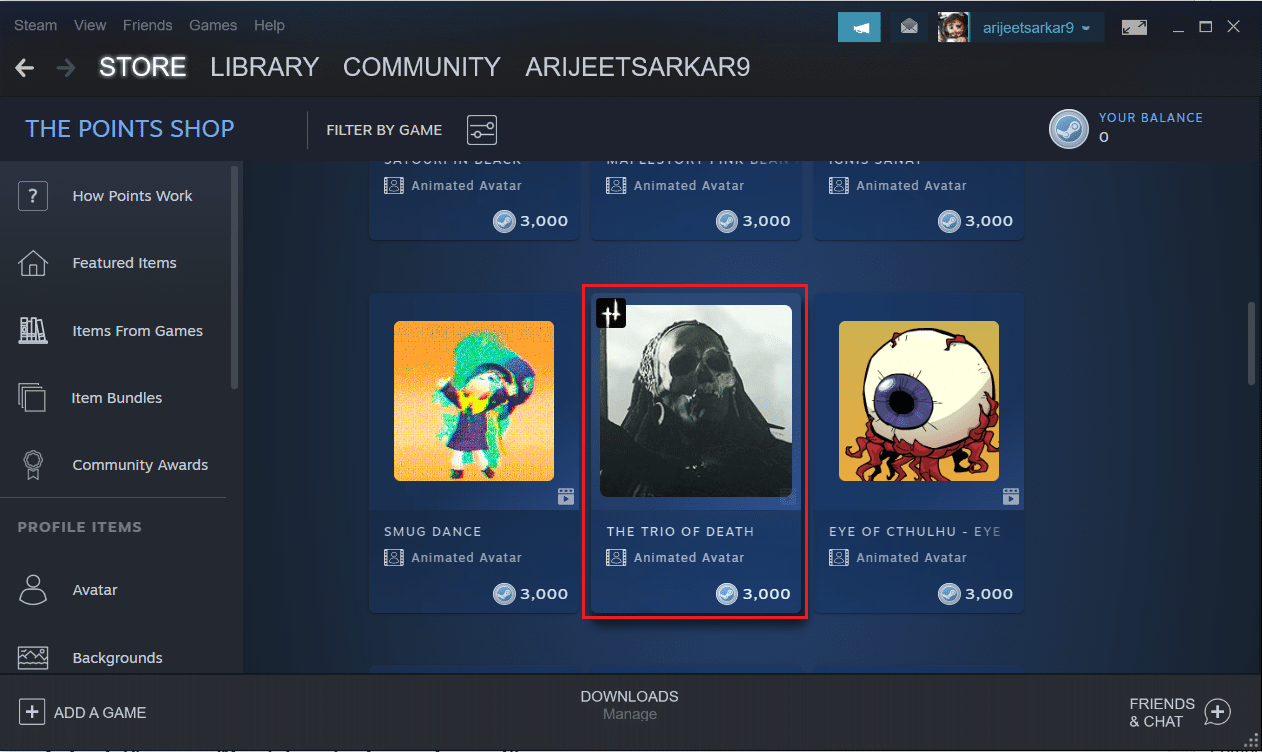
Leggi anche: Come eseguire il backup dei giochi Steam
Domande frequenti (FAQ)
Q1. Come posso verificare se la mia immagine del profilo è cambiata o meno?
Ans. Una volta modificata l'immagine del profilo di Steam, questa verrà aggiornata immediatamente . Se non hai visto le modifiche, attendi qualche tempo. Puoi anche controllare accedendo all'app del tuo client Steam o aprendo una nuova finestra di chat.
Q2. C'è qualche limite al numero di volte in cui modificare le immagini del profilo di Steam?
Ans. No , non ci sono restrizioni al numero di volte in cui puoi cambiare l'immagine del tuo profilo Steam.
Q3. Come rimuovere l'attuale immagine del profilo di Steam?
Ans. Sfortunatamente, non puoi rimuovere completamente l'immagine del profilo. Invece, puoi sostituirlo solo con un avatar disponibile o l'immagine desiderata.
Consigliato:
- Come sincronizzare l'ora in Windows 11
- Risolto il problema con Apex Legends incapace di connettersi ai server EA
- Come utilizzare i codici dei colori di Minecraft
- Come disabilitare la barra di gioco Xbox in Windows 11
Ci auguriamo che questa guida ti aiuti a cambiare l' immagine del profilo o l'avatar di Steam . Rilascia le tue domande e suggerimenti nella sezione commenti qui sotto.
